flash制作一款随着鼠标缩放的按钮
在动画的制作过程中,一些特殊的按钮也会给人留下深刻的印象,今天在此本人就制作一款随着鼠标缩放的按钮,同时分享制作的步骤和截图,仅供参考使用,希望对你有所帮助。
步骤
1、启动flash cs5,执行ctrl+n组合键,新建一个大小为800*600,帧频为12fps,背景颜色为白色的文档。
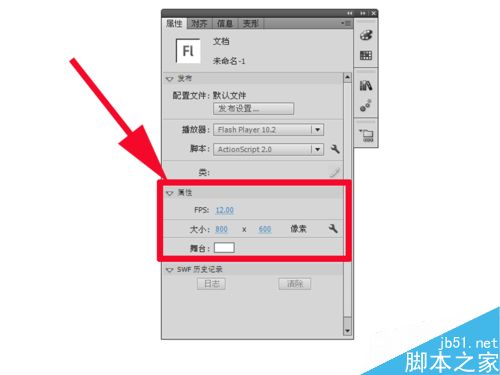
2、执行文件-导入-导入到舞台命令,把事先准备好的一副图片导入到舞台,调节其大小为800*600,全居中(水平中齐、垂直中齐)

3、执行插入-新建元件命令,新建一个名称为“缩放按钮”的按钮元件,点击确定后进入编辑区域。

4、选择工具箱里多星形工具,在属性面板中设置工具设置选项,设置样式为星形,边数为20,星形顶点大小为0.9.点击确定在舞台绘制一个多边形。

5、选择工具箱里文本工具,设置属性面板,字体设置为“王羲之书法字体”,字体大小设置为30,颜色设置为白色,在多边形上输入文字为“进入”。

6、选择指针经过帧,按f6键插入关键帧,接着选择多边形,选择工具箱里任意变形工具,将多边形放大。

7、在指针经过帧,同样方法将文字“进入”也放大,使其布局美观,点击场景1,返回场景1.

8、在库中找到“缩放按钮”元件,按住鼠标左键将其拖拽到舞台中,放置在一个合适的位置。

9、选择工具箱里任意变形工具,调整其大小和位置,使其在整个页面上显得更加美观。

10、执行ctrl+enter组合键进行测试动画,执行文件-另存为命令,在弹出的对话框中输入名称为“缩放按钮”,找到一个合适的位置进行保存即可。

教程结束,以上就是flash制作一款随着鼠标缩放的按钮方法介绍,操作很简单的,大家按照上面步骤进行操作即可,希望能对大家有所帮助!
相关文章

flash如何做雨滴下落的动画效果? Flash8做一个下雨效果的技巧
flash如何做雨滴下落的动画效果?想要做一个逼真的雨滴落下的效果,该怎么做雨滴落下水花扩散的效果呢?下面我们就来看看Flash8做一个下雨效果的技巧2022-08-18
flash理发店旋转彩灯动画效果怎么做? 理发店旋转灯制作技巧
flash理发店旋转彩灯动画效果怎么做?经常使用flash制作动画效果,该怎么制作旋转灯效果,下面我们就来看看理发店旋转灯制作技巧,详细请看下文介绍2022-07-23
flash怎么把形状变成文字? flash星星变文字动画的实现方法
flash怎么把形状变成文字?flash绘制的星星想要慢慢变成文字,该怎么将图形变文字呢?下面我们就来看看flash星星变文字动画的实现方法,详细请看下文介绍2022-06-06 flash怎么制作补间动画?flash中想要制作形状变化的动画效果,该怎么制作补间动画呢?下面我们就来就来看看flash变形动画的实现方法2022-02-06
flash怎么制作补间动画?flash中想要制作形状变化的动画效果,该怎么制作补间动画呢?下面我们就来就来看看flash变形动画的实现方法2022-02-06
FLASH怎么让摇曳的荷花更逼着? flash制作风吹荷花动画的技巧
FLASH怎么让摇曳的荷花更逼?flash中想要制作风吹荷花的动画熊爱国,该怎么制作这个效果呢?下面我们就来看看flash制作风吹荷花动画的技巧2022-02-06
flash怎么制作荷花在荷花池里摇摆的动画? FLASH做摆动荷花的技巧
flash怎么制作荷花在荷花池里摇摆的动画??flash中想要制作荷花摇摆的动画,该怎么制作荷花摇曳的动画呢?下面我们就来看看FLASH做摆动荷花的技巧2022-02-06
flash怎么做径向彩虹文字动画? 文字添加彩虹动画效果的技巧
flash怎么做径向彩虹文字动画?flash椎间盘买个输入的文字,想要添加动画效果,该怎么添加径向彩虹文字效果呢?下面我们就来看看flash文字添加彩虹动画效果的技巧,详细请2021-11-09
flash怎么做眨眼动画效果? flash动漫人物眨眼动画的做法
flash怎么做眨眼动画效果?flash中想要制作一个动漫人物的眼睛眨眼动画,该怎么制作呢?下面我们就来看看flash动漫人物眨眼动画的做法2021-11-08
flash怎么制作火焰文字效果? flash做火焰字体动画的技巧
flash怎么制作火焰文字效果?flash中想要制作一个熊熊燃烧的活颜文字,该怎么制作这个文字效果呢?下面我们就来看看flash做火焰字体动画的技巧2021-11-01
flash怎么做文字动画logo? 闪动的片头动画flash的实现方法
flash怎么做文字动画logo?flash中想要制作一个文字logo的动画,让文字闪烁,该怎么制作这个效果呢?下面我们就来看看flash制作文字动画的技巧2021-10-29












最新评论